도구로 사용되어야 하는 윈도우10이 어쩌다 이렇게 되었는지 모르겠습니다. 일하고 작업하는 시간보다 설정하고 최적화 하는 시간이 더 긴 것 같은 느낌입니다. 윈도우10은 사용자 설정과 최적화 작업 연습하라고 만든 운영체제가 아닌가 싶은 생각까지 듭니다.

윈도우10 자동 업데이트를 중지 시켜 놓고 사용하는데 얼마 전에 바이러스마냥 윈도우10이 강제 업데이트 되어 버렸습니다. 보다 진화한 방법으로 윈도우10 업데이트를 차단 시켜 놓고 처음부터 설정을 다시 하고 있습니다. 클린 설치하고 사용자 설정 및 최적화 세팅한 것이 얼마 되지도 않았는데 말입니다. 윈도우10 라이브 타일 정리하는 것이 너무 귀찮아 10AppsManager을 이용하여 기본앱 대부분 삭제 시켜버린 후 시작 프로그램을 이용하여 예전 윈도우 스타일의 시작 메뉴로 바꿨습니다.
시작 메뉴 프로그램 ClassicShell

ClassicShell은 오래된 윈도우 시작 메뉴 프로그램입니다. 프리웨어이고요. ClassicShell을 이용하면 윈도우10에서 윈도우7 스타일의 시작 메뉴를 사용할 수 있습니다. ClassicShell은 공식 사이트(classicshell.net)에서 무료로 다운로드 받을 수 있습니다. 메인 페이지 상단 좌측의 다운로드 나우 버튼을 클릭하면

fosshub.com 사이트 ClassicShell 다운로드 페이지가 열리며 최신 버전의 ClassicShell 설치 파일이 다운로드 됩니다.
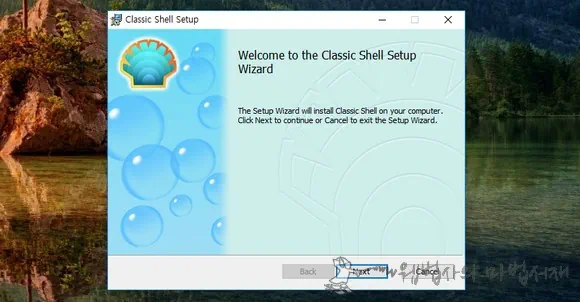
설치 과정은 어려운 부분이 없으니 생략~

다만 설치 중 사용자 지정 설치 단계에서 불필요한 항목은 제외한 후 설치를 진행하는 것이 좋습니다. 사용하지 않는 프로그램을 설치할 필요는 없으니까요. 사용하지 않는 프로그램은 모두 x표로 해제 시킨 후 설치를 진행하면 되네요.

설치 완료 후 시작 메뉴 스타일을 선택하면 됩니다.
ClassicShell은 기본으로 클래식 스타일, 2개의 열이 있는 클래식, 윈도우7 스타일을 선택할 수 있습니다. 스킨을 이용하면 다른 스타일의 시작 메뉴를 사용할 수도 있습니다.
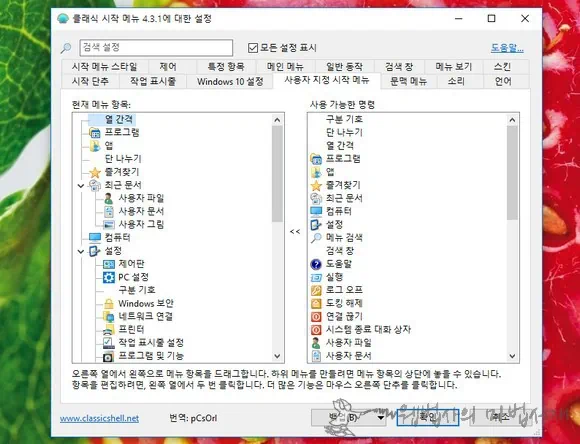
settings으로 진입한 후 Language 탭에서 ko-KR- 한국어(대한민국)을 선택하여 인스톨한 후 ClassicShell를 재시작 시켜주면 한국어로 사용할 수 있습니다.
설정, 사용자 지정 시작 메뉴를 이용하면 ClassicShell 시작 메뉴의 항목들을 입맛대로 수정 편집할 수 있습니다. 시작 메뉴 외에도 다양한 기능을 제공하니 필요한 기능들은 잘 사용하시면 되겠습니다. 끝~